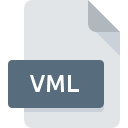
Extension de fichier VML
Vector Markup Language Format
-
DeveloperMicrosoft
-
Category
-
Popularité3.6 (3 votes)
Qu'est-ce que le fichier VML?
VML est une extension de fichier couramment associée aux fichiers Vector Markup Language Format. Microsoft a défini le format standard Vector Markup Language Format. Les fichiers avec l'extension VML peuvent être utilisés par les programmes distribués pour la plate-forme Mac OS, Windows. Le fichier VML appartient à la catégorie Fichiers d`image vectorielle tout comme 138 autres extensions de nom de fichier répertoriées dans notre base de données. Microsoft Word prend en charge les fichiers VML et est le programme le plus utilisé pour gérer de tels fichiers. Cependant 9, d'autres outils peuvent également être utilisés. Le logiciel nommé Microsoft Word a été créé par Microsoft Corporation. Pour trouver des informations plus détaillées sur le logiciel et les fichiers VML, consultez le site Web officiel du développeur.
Programmes prenant en charge l'extension de fichier VML
La liste suivante contient les programmes regroupés par systèmes d'exploitation 2 qui prennent en charge les fichiers VML. Les fichiers avec le suffixe VML peuvent être copiés sur n’importe quel appareil mobile ou plate-forme système, mais il peut ne pas être possible de les ouvrir correctement sur le système cible.
Logiciels desservant le fichier VML
Comment ouvrir un fichier VML?
Les problèmes d'accès à VML peuvent être dus à diverses raisons. Heureusement, la plupart des problèmes courants avec les fichiers VML peuvent être résolus sans connaissances informatiques approfondies, et plus important encore, en quelques minutes à peine. La liste ci-dessous vous guidera tout au long du processus de résolution du problème rencontré.
Étape 1. Obtenez le Microsoft Word
 La cause principale et la plus fréquente empêchant les utilisateurs d'ouvrir les fichiers VML est qu'aucun programme capable de gérer les fichiers VML n'est installé sur le système de l'utilisateur. Celui-ci est facile. Sélectionnez Microsoft Word ou l'un des programmes recommandés (par exemple, PowerPoint, Visio 2010, Microsoft Internet Explorer), téléchargez-le à partir de la source appropriée et installez-le sur votre système. En haut de la page, vous trouverez une liste contenant tous les programmes regroupés en fonction des systèmes d'exploitation pris en charge. L'une des méthodes de téléchargement de logiciel les plus sans risque consiste à utiliser des liens fournis par des distributeurs officiels. Visitez le site Web Microsoft Word et téléchargez le programme d'installation.
La cause principale et la plus fréquente empêchant les utilisateurs d'ouvrir les fichiers VML est qu'aucun programme capable de gérer les fichiers VML n'est installé sur le système de l'utilisateur. Celui-ci est facile. Sélectionnez Microsoft Word ou l'un des programmes recommandés (par exemple, PowerPoint, Visio 2010, Microsoft Internet Explorer), téléchargez-le à partir de la source appropriée et installez-le sur votre système. En haut de la page, vous trouverez une liste contenant tous les programmes regroupés en fonction des systèmes d'exploitation pris en charge. L'une des méthodes de téléchargement de logiciel les plus sans risque consiste à utiliser des liens fournis par des distributeurs officiels. Visitez le site Web Microsoft Word et téléchargez le programme d'installation.
Étape 2. Mettez à jour Microsoft Word vers la dernière version.
 Vous ne pouvez toujours pas accéder aux fichiers VML bien que Microsoft Word soit installé sur votre système? Assurez-vous que le logiciel est à jour. Il peut également arriver que les créateurs de logiciels, en mettant à jour leurs applications, ajoutent une compatibilité avec d’autres formats de fichiers plus récents. Cela peut expliquer en partie pourquoi les fichiers VML ne sont pas compatibles avec Microsoft Word. Tous les formats de fichiers gérés correctement par les versions précédentes d'un programme donné devraient également pouvoir être ouverts avec Microsoft Word.
Vous ne pouvez toujours pas accéder aux fichiers VML bien que Microsoft Word soit installé sur votre système? Assurez-vous que le logiciel est à jour. Il peut également arriver que les créateurs de logiciels, en mettant à jour leurs applications, ajoutent une compatibilité avec d’autres formats de fichiers plus récents. Cela peut expliquer en partie pourquoi les fichiers VML ne sont pas compatibles avec Microsoft Word. Tous les formats de fichiers gérés correctement par les versions précédentes d'un programme donné devraient également pouvoir être ouverts avec Microsoft Word.
Étape 3. Associez les fichiers Vector Markup Language Format à Microsoft Word
Après avoir installé Microsoft Word (la version la plus récente), assurez-vous qu’elle est définie comme application par défaut pour ouvrir les fichiers VML. La prochaine étape ne devrait poser aucun problème. La procédure est simple et largement indépendante du système

Changer l'application par défaut dans Windows
- Cliquez avec le bouton droit sur le fichier VML et choisissez option.
- Sélectionnez →
- La dernière étape consiste à sélectionner l'option , indiquez le chemin du répertoire dans le dossier où Microsoft Word est installé. Il ne vous reste plus qu'à confirmer votre choix en sélectionnant Toujours utiliser ce programme pour ouvrir les fichiers VML, puis en cliquant sur .

Changer l'application par défaut dans Mac OS
- Dans le menu déroulant, accessible en cliquant sur le fichier avec l'extension VML, sélectionnez
- Rechercher l'option - cliquez sur le titre s'il est masqué.
- Sélectionnez le logiciel approprié et enregistrez vos paramètres en cliquant sur
- Si vous avez suivi les étapes précédentes, un message devrait apparaître: Cette modification sera appliquée à tous les fichiers avec l'extension VML. Ensuite, cliquez sur le bouton pour finaliser le processus.
Étape 4. Vérifiez que le VML n'est pas défectueux
Vous avez suivi de près les étapes énumérées aux points 1 à 3, mais le problème est toujours présent? Vous devriez vérifier si le fichier est un fichier VML approprié. L'impossibilité d'accéder au fichier peut être liée à divers problèmes.

1. Vérifiez que le VML en question n'est pas infecté par un virus informatique
Si le VML est effectivement infecté, il est possible que le malware l'empêche de s'ouvrir. Analysez immédiatement le fichier à l’aide d’un antivirus ou de l’ensemble du système pour vous assurer que tout le système est sécurisé. Le fichier VML est infecté par un logiciel malveillant? Suivez les étapes suggérées par votre logiciel antivirus.
2. Vérifiez si le fichier est corrompu ou endommagé
Si le fichier VML vous a été envoyé par quelqu'un d'autre, demandez à cette personne de vous renvoyer le fichier. Pendant le processus de copie du fichier, des erreurs peuvent survenir rendant le fichier incomplet ou corrompu. Cela pourrait être la source de problèmes rencontrés avec le fichier. Si le fichier VML n'a été que partiellement téléchargé depuis Internet, essayez de le télécharger à nouveau.
3. Assurez-vous d'avoir les droits d'accès appropriés
Parfois, pour accéder aux fichiers, l'utilisateur doit avoir des privilèges d'administrateur. Connectez-vous à l'aide d'un compte administratif et voir Si cela résout le problème.
4. Assurez-vous que le système dispose de suffisamment de ressources pour exécuter Microsoft Word
Si le système est soumis à de lourdes charges, il ne sera peut-être pas en mesure de gérer le programme que vous utilisez pour ouvrir les fichiers avec l'extension VML. Dans ce cas, fermez les autres applications.
5. Vérifiez que votre système d'exploitation et vos pilotes sont à jour
Un système à jour et les pilotes pas seulement pour rendre votre ordinateur plus sécurisé, mais peuvent également résoudre les problèmes avec le fichier Vector Markup Language Format. Il se peut que les fichiers VML fonctionnent correctement avec un logiciel mis à jour qui corrige certains bogues du système.
Voulez-vous aider?
Si vous disposez des renseignements complémentaires concernant le fichier VML nous serons reconnaissants de votre partage de ce savoir avec les utilisateurs de notre service. Utilisez le formulaire qui se trouve ici et envoyez-nous les renseignements sur le fichier VML.

 Windows
Windows 








 MAC OS
MAC OS 